
Hiện nay, khi mối đe dọa tấn công, lấy cắp tài khoản mạng lúc nào cũng rình rập, thì Microsoft Authenticator đóng vai trò vô cùng quan trọng. Ứng dụng nâng cao mức độ bảo mật thông qua xác thực hai yếu tố (2FA), giúp người dùng an tâm khi truy cập và sử dụng dịch vụ trực tuyến.
Với hơn 75 triệu lượt tải và phản hồi tích cực từ người dùng trên khắp thế giới, Microsoft Authenticator chính là minh chứng cho sự tin cậy và hiệu quả bảo vệ tài khoản. Vậy Microsoft Authenticator là gì? Và tại sao nó được đánh giá là công cụ mạnh mẽ giúp bảo vệ người dùng khỏi những cuộc tấn công mạng. Hãy cùng khám phá thông tin về Microsoft Authenticator – từ cách hoạt động đến lý do bạn nên sử dụng nó ngay hôm nay.
>>> Xem thêm: ClassPoint là gì? Cách sử dụng ClassPoint chi tiết
Microsoft Authenticator là một ứng dụng được phát triển bởi Microsoft, nhằm cung cấp một giải pháp xác thực hai yếu tố (2FA) cho người dùng. Mục tiêu chính của Microsoft Authenticator là tăng cường bảo mật cho các tài khoản người dùng, đặc biệt trong môi trường doanh nghiệp.
Người dùng hiện đại thường tận dụng ứng dụng này qua ba hình thức chính:

Chính nhờ những tính năng nêu trên, Microsoft Authenticator đã trở thành công cụ không thể thiếu cho người dùng kỹ thuật số.
Dùng Microsoft Authenticator giúp tăng cường bảo mật cho các tài khoản như Microsoft, Facebook, Google và Instagram. Ứng dụng này cung cấp một lớp bảo mật phụ, giúp bảo vệ dữ liệu và giảm thiểu rủi ro liên quan đến việc mất tài khoản hay tài khoản bị khóa mà không rõ lý do.

Microsoft Authenticator không chỉ dành cho tài khoản cá nhân mà còn hỗ trợ xác thực cho tài khoản doanh nghiệp.
Ví dụ, các doanh nghiệp sử dụng dịch vụ Microsoft 365 sẽ được tận hưởng lợi ích của xác thực đa yếu tố, giúp bảo vệ tài khoản trước mọi đe dọa. Bất kỳ dấu hiệu bất thường nào sẽ nhanh chóng được phát hiện và ngăn chặn, đảm bảo an ninh dữ liệu.
>>> Xem thêm: Microsoft Planner là gì? Cách sử dụng Microsoft Planner cơ bản
Microsoft Authenticator cung cấp nhiều phương thức xác thực. Không chỉ sử dụng mã xác thực, ứng dụng này cũng hỗ trợ quét mã QR. Ngay cả khi không có hai thiết bị để quét mã, việc xác thực vẫn có thể được hoàn thành thông qua việc nhập mã thủ công.
Một tính năng nổi bật của Microsoft Authenticator là khả năng sao lưu dữ liệu trên đám mây. Điều này đảm bảo rằng, nếu dữ liệu gặp sự cố, hệ thống có thể nhanh chóng phục hồi thông tin từ đám mây trên nhiều thiết bị.
Tính năng này đặc biệt quan trọng đối với dữ liệu doanh nghiệp và cá nhân. Thêm vào đó, việc sao lưu không yêu cầu người dùng đăng ký tài khoản bổ sung để sử dụng.

Tính năng độc đáo tiếp theo là khả năng tự khóa ứng dụng mỗi khi truy cập. Khi mở ứng dụng, người dùng cần xác thực bằng mật khẩu hoặc vân tay, đảm bảo dữ liệu được bảo vệ tối đa và ngăn chặn mọi truy cập không mong muốn.
Sau khi đã biết Microsoft Authenticator là gì, hãy cùng tìm hiểu lý do mà ứng dụng này được các chuyên gia an ninh đánh giá cao như một giải pháp bảo mật tài khoản hàng đầu.
Bảo mật tối ưu cho tài khoản
Sử dụng Microsoft Authenticator giúp tài khoản trực tuyến của người dùng đạt mức bảo vệ tối ưu. Không chỉ dựa vào mật khẩu, ứng dụng yêu cầu mã xác thực riêng biệt, đảm bảo chỉ chủ nhân tài khoản mới có quyền truy cập.
Một khi người dùng không chia sẻ mã xác thực, ứng dụng đảm bảo bảo vệ thông tin cá nhân và dữ liệu của người dùng một cách an toàn.
So sánh với các biện pháp bảo mật truyền thống như nhận diện khuôn mặt và vân tay, Microsoft Authenticator mang lại mức độ an toàn cao hơn.
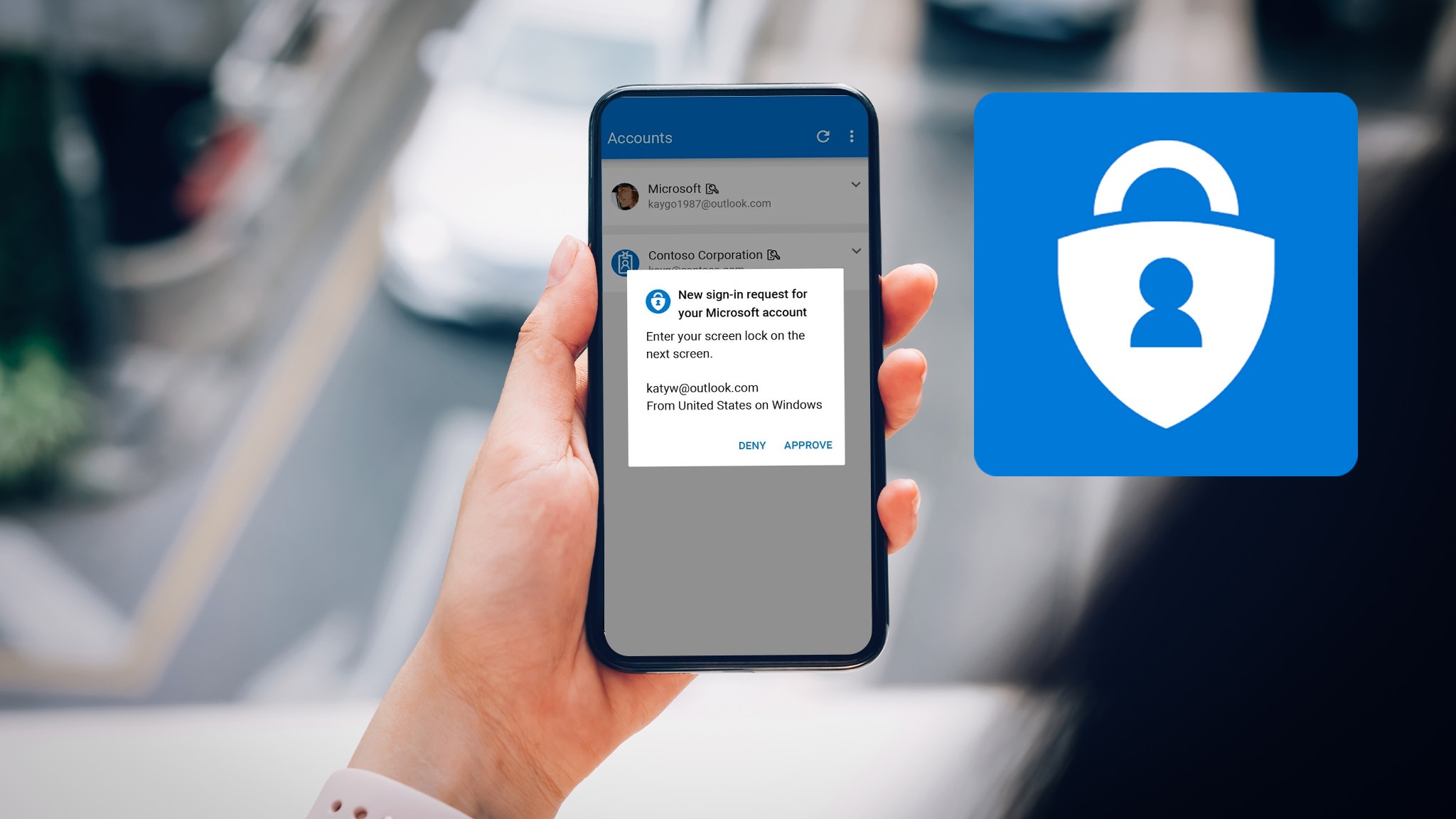
Truy cập tài khoản Microsoft không cần mật khẩu
Khi sử dụng Microsoft Authenticator, việc nhập mật khẩu dài và rườm rà không còn cần thiết. Ứng dụng này cho phép người dùng nhanh chóng xác minh danh tính mình khi đăng nhập vào tài khoản Microsoft, thậm chí cả khi mật khẩu đã bị quên.
Hoạt động trên đa nền tảng
Microsoft Authenticator không chỉ hoạt động trên thiết bị di động iOS và Android mà còn tương thích với nhiều dịch vụ trực tuyến như ứng dụng đám mây, dịch vụ email, và nền tảng truy cập từ xa. Điều này đảm bảo mức bảo mật cao cho mọi nền tảng mà người dùng tương tác.
Mật khẩu cơ bản và những hạn chế
Mỗi giây có tới 579 cuộc đánh cắp mật khẩu xảy ra, cho thấy tầm quan trọng của việc tăng cường bảo mật. Mật khẩu yếu giúp hacker dễ dàng truy cập, trong khi mật khẩu mạnh lại khó ghi nhớ. Tuy nhiên, với Authenticator Microsoft, mật khẩu xác thực 2 yếu tố đưa ra cân bằng giữa sự tiện lợi và an toàn.
Rủi ro của xác thực 2 yếu tố truyền thống
Phương thức xác thực thông qua việc gửi mã code về điện thoại mang nhiều hạn chế. Ví dụ, nếu thiết bị không có tín hiệu mạng ổn định, việc nhận mã trở nên khó khăn.
Ngoài ra, việc truy cập bất thường có thể khiến tài khoản bị chặn. Trong khi đó, Authenticator Microsoft cho phép xác thực mà không cần phụ thuộc vào nhà mạng, giúp tránh được những rủi ro trên.
Cách cài đặt và sử dụng Microsoft Authenticator vô cùng đơn giản và thuận tiện. Trong khoảng 5 phút, người dùng có thể hoàn thành việc thiết lập ban đầu.
Để bắt đầu, bạn cần kết nối tài khoản Microsoft với ứng dụng Authenticator.
Bước 1:
Bước 2:
Bước 3:

Để kích hoạt chức năng xác thực hai yếu tố trên Authenticator Microsoft, người dùng có thể thao tác trên thiết bị máy tính như sau:
Bước 1:
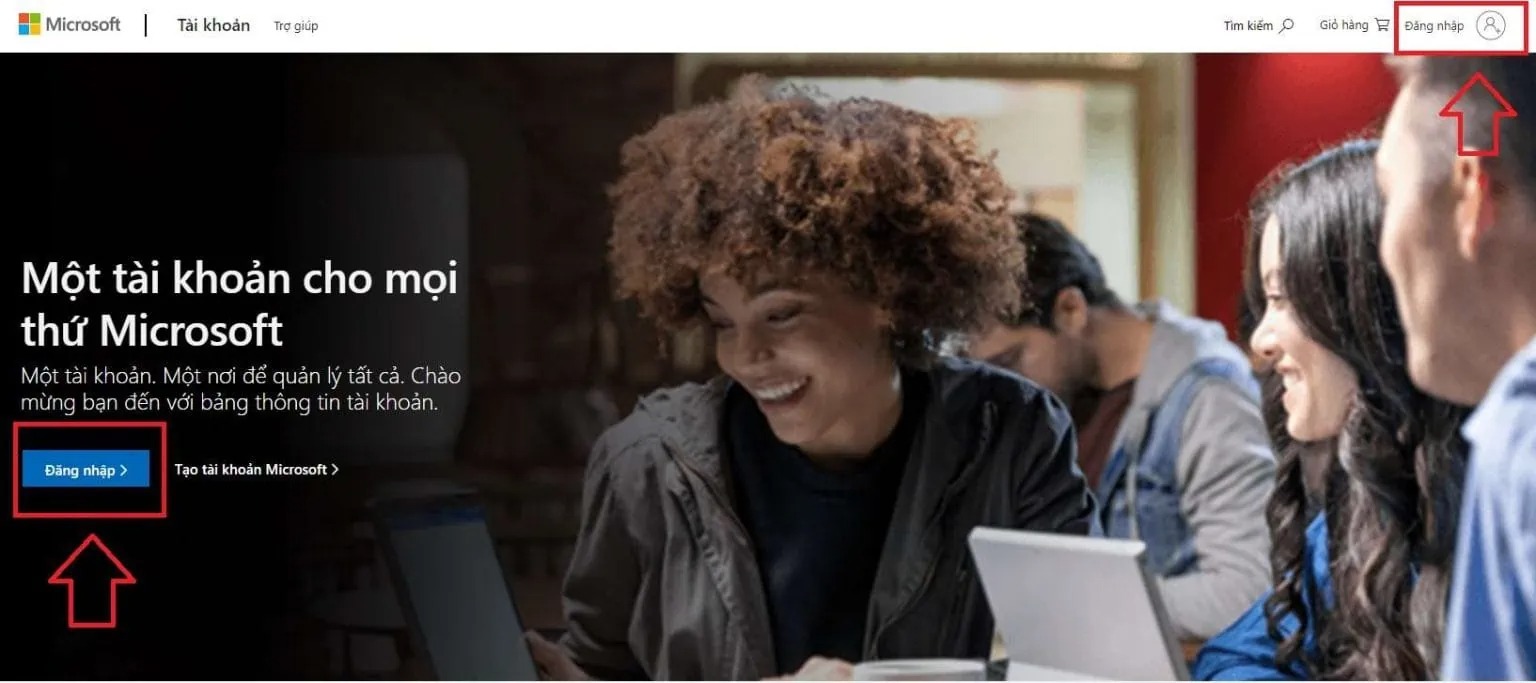
Bước 2:
Nếu muốn sử dụng Authenticator Microsoft mà không cần nhập mật khẩu, chọn Tắt mật khẩu tài khoản tại đây.

Bước 3: Kết thúc quá trình kích hoạt xác thực hai yếu tố.
Microsoft Authenticator không chỉ hỗ trợ tài khoản Microsoft mà còn hỗ trợ cho các dịch vụ khác như Google và Facebook. Các bước thực hiện như sau:
Bước 1:
Bước 2:
Bước 3:
Bước 4:
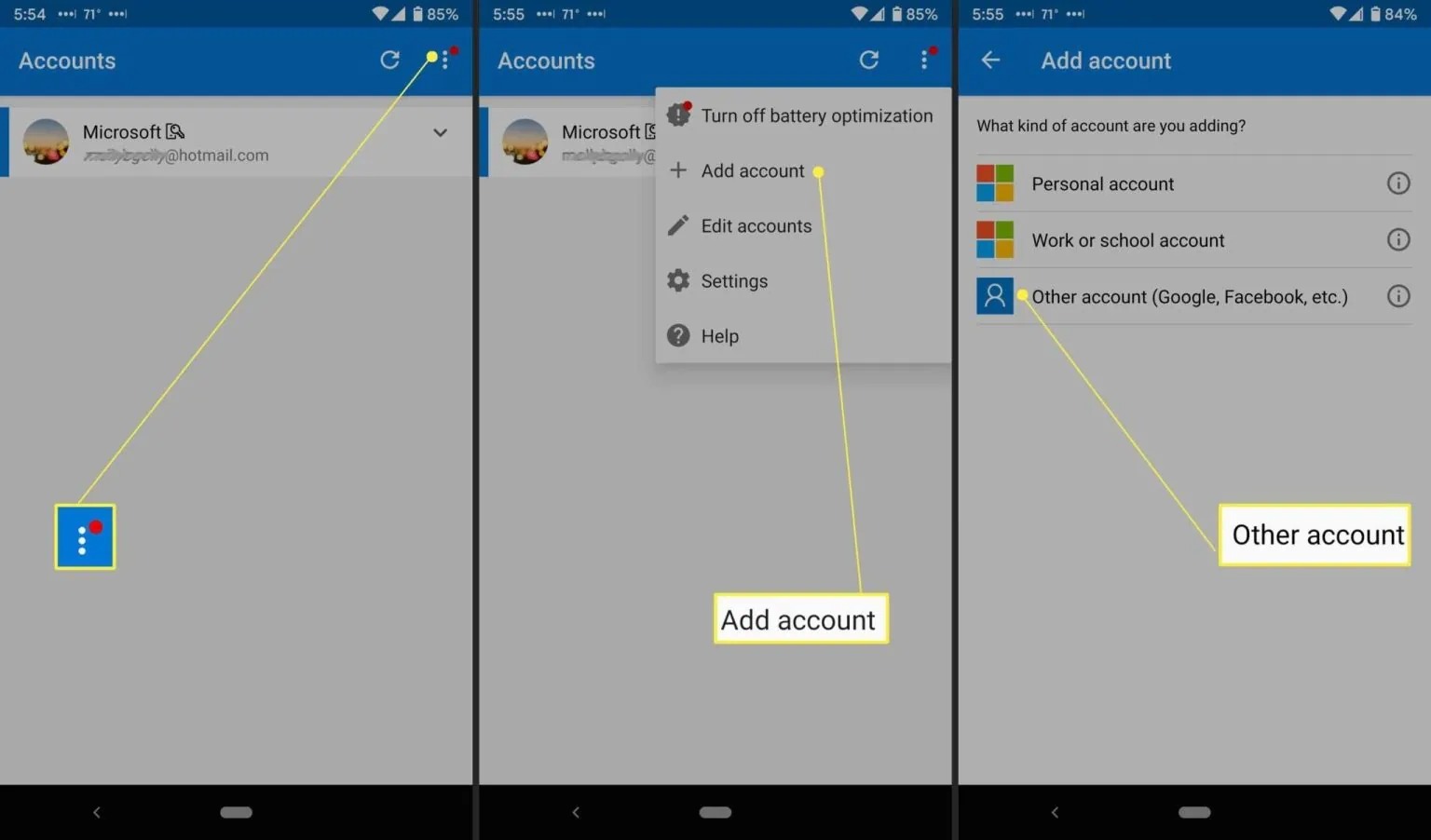
Với những thao tác trên, người dùng đã kích hoạt xác thực hai yếu tố cho tài khoản không thuộc Microsoft, giúp tăng cường bảo mật cho tài khoản của mình.
Trong quá trình sử dụng Microsoft Authenticator, người dùng có thể gặp một số vấn đề khác nhau. Một trong những khó khăn phổ biến mà người dùng thường xuyên gặp phải hầu như đều liên quan đến việc đăng nhập vào ứng dụng.
Không đăng nhập được Microsoft Authenticator
Trường hợp không thể đăng nhập vào ứng dụng Microsoft Authenticator, đây có thể là một số nguyên nhân và cách giải quyết:

Lưu ý: Việc bảo mật là ưu tiên hàng đầu, nên hãy cẩn trọng khi thực hiện bất kỳ thay đổi nào liên quan đến ứng dụng hoặc tài khoản.
Tắt Microsoft Authenticator
Để tắt tính năng xác thực hai yếu tố thông qua Microsoft Authenticator, bạn hãy thực hiện như sau:

Lưu ý: Tắt Microsoft Authenticator có thể làm giảm tính bảo mật cho tài khoản. Hãy đảm bảo sử dụng một phương thức xác thực bổ sung hoặc cân nhắc kỹ trước khi tắt.
Chuyển Microsoft Authenticator sang điện thoại khác
Khi đổi thiết bị, người dùng có thể sao lưu dữ liệu Authenticator và khôi phục trên điện thoại mới.
Lưu ý: Khi chuyển đổi giữa các thiết bị, hãy cẩn trọng để không để lộ thông tin xác thực cá nhân.
Bài viết liên quan:
Hy vọng bài viết đã giải đáp được phần nào câu hỏi “Microsoft Authenticator là gì“, đồng thời cho thấy tầm quan trọng của việc bảo vệ thông tin cá nhân và dữ liệu kinh doanh trong thế giới số ngày nay.
Microsoft Authenticator không chỉ là một ứng dụng xác thực hai yếu tố đơn thuần, mà còn là cầu nối đảm bảo an ninh và tiện lợi cho người dùng tài khoản Microsoft 365 bản quyền. Doanh nghiệp và cá nhân nên cân nhắc việc đầu tư vào bộ giải pháp công cụ Microsoft 365 Business để trải nghiệm một bộ công cụ làm việc chuyên nghiệp và đồng thời tận hưởng sự bảo mật tối đa từ Microsoft Authenticator.
Hãy liên hệ ngày với FPT Smart Cloud để nhận thêm thông tin tư vấn chi tiết:
